Грешката засяга RAR файлове, защитени с парола
- За да коригирате грешката 0x8096002a, използвайте софтуер за извличане на файлове на трета страна.
- Прочетете това ръководство, за да разберете още поправки!
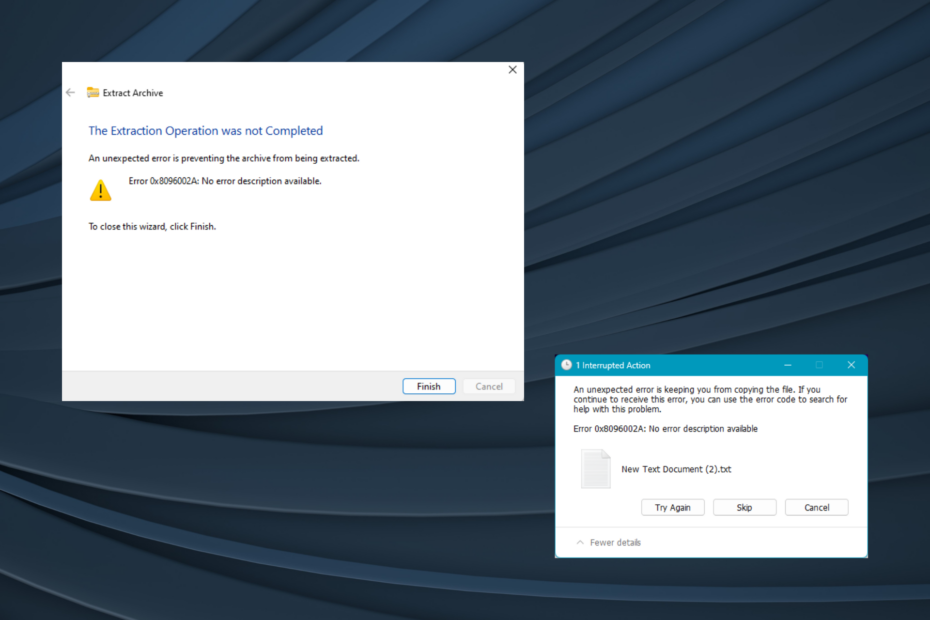
Microsoft наскоро представи поддръжка за .tar, .tar.gz, .tar.bz2, .tbz2, .tzst, .tar.xz, .tgz, tar.zst, .txz, .7z и .rar файлове в компилацията на Insider, но много, когато се опитваха да извлекат конкретно .rar файлове, се натъкнаха Грешка 0x8096002A.
Съобщението гласи, Неочаквана грешка пречи на архива да бъде извлечен. Грешка 0x8096002A: Няма описание на грешкатана разположение. Проблемът не е широко разпространен и броят на засегнатите потребители все още е ограничен, според докладите във форума. Но има още какво да знаете!
Какво представлява грешка 0x8096002A в Windows 11?
The Грешка 0x8096002A показва неспособността на Windows да извлече съдържанието на защитен с парола .rar (АРХИВ на Рошал) файл. Въпреки че няма проблем с декомпресирането на нормален .rar файл.
Как тестваме, преглеждаме и оценяваме?
През последните 6 месеца работихме върху изграждането на нова система за преглед на начина, по който създаваме съдържание. Използвайки го, ние впоследствие преработихме повечето от нашите статии, за да предоставим действителна практическа експертиза по ръководствата, които направихме.
За повече подробности можете да прочетете как тестваме, преглеждаме и оценяваме в WindowsReport.
Как да коригирам грешка 0x8096002a в Windows 11?
Най-добрият вариант е да използвате инструмент на трета страна, за да извличане на .rar файл в Windows. Това е лесен процес и не трябва да отнема повече от минута.
Освен това, ако е възможно, използвайте същия инструмент, който първоначално е бил използван за компресиране на архивния файл във формат .rar. Използването на друг инструмент също ще помогне, когато a в RAR файла е намерен повреден хедър.
2. Поправете повредените системни файлове
- Натиснете Windows + С да отвориш Търсене, Тип Командния ред в текстовото поле щракнете с десния бутон върху съответния резултат и изберете Изпълни като администратор.
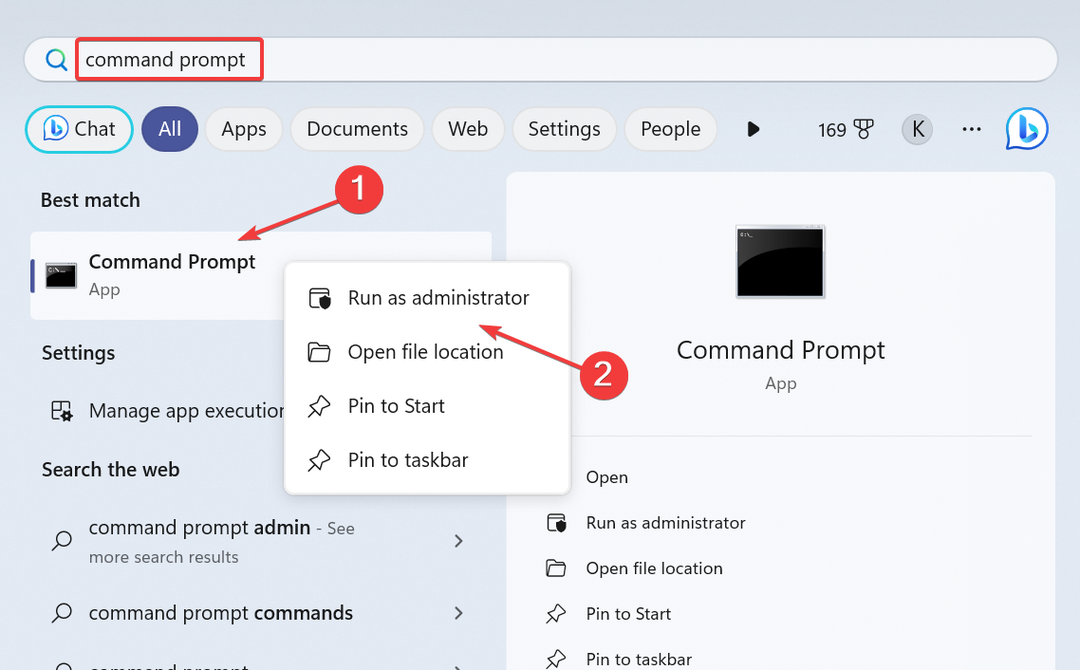
- Кликнете да в UAC подкана.
- Сега поставете следните команди поотделно и натиснете Въведете след всяко:
DISM /Online /Cleanup-Image /CheckHealthDISM /Online /Cleanup-Image /ScanHealthDISM /Online /Cleanup-Image /RestoreHealth - Изпълнете тази команда, за да стартирате SFC сканирането:
sfc /scannow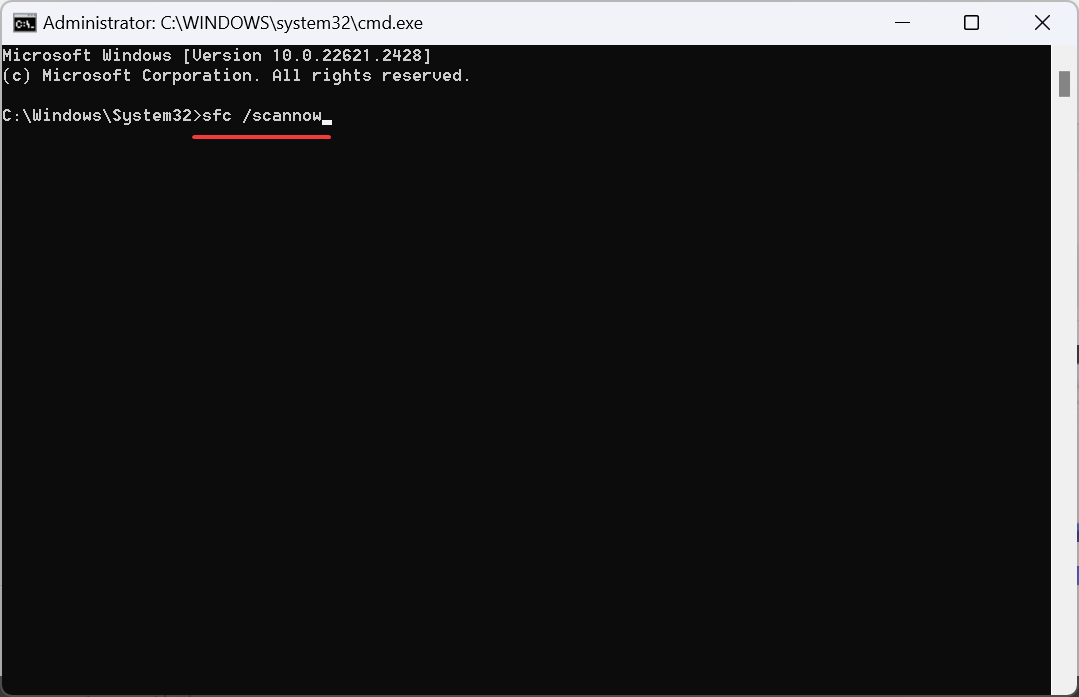
Кодът на грешката 0x8096002A винаги може да възникне поради повредени системни файлове, и можете да разчитате на DISM команди и SFC сканиране за замяна на проблемните файлове с кешираните копия.
3. Актуализирайте Windows
- Натиснете Windows + аз за да отворите Настройки приложение, отидете на Актуализация на Windows от навигационния панел и щракнете върху Провери за актуализации.
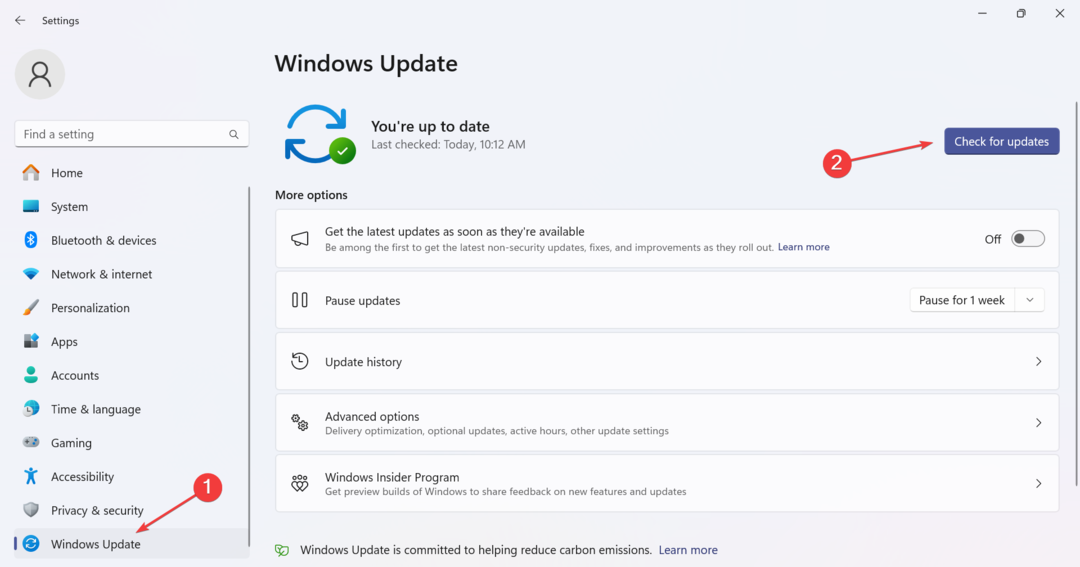
- Ако има налична актуализация, изтеглете я.
- След като приключите, рестартирайте компютъра, за да се приложат промените, и проверете дали грешката 0x8096002A на Windows изчезва.
- Поправка: Не може да се определи версията на тома и състоянието в CHKDSK
- DYMO драйвери за Windows 11: Как да изтеглите и инсталирате
- Поправка: Кабелната точка за достъп е по-бавна от рутера (Wi-Fi)
- В Windows 11 идват нови методи за удостоверяване
- Copilot дебютира с новата си икона на лентата на задачите в най-новата Dev Build
4. Преминете към Insider версията на Windows
Ако нищо друго не работи, препоръчваме ви запишете се в WindowsПрограма за вътрешни лица. Това ви позволява да имате достъп до актуализации и версии преди други.
Въпреки че грешката ще остане за защитени с парола компресирани файлове засега, ако и когато възможността бъде въведена, тези с вътрешни компилации ще бъдат първите, които ще я получат. И ако не се получи, винаги можете напуснете програмата Insider.
Въпреки че има няколко заобиколни решения, понастоящем не съществуват сигурни корекции Грешка: 0x8096002A. Но ако получите a WinRAR не може да изпълни файлова грешка, това може да се поправи за нула време!
Освен това, докато разархивирате файлове, може да видите WinRAR Няма намерени архиви съобщение за грешка и поправянето на файла върши работа!
За всякакви въпроси или за да споделите повече решения с нас, пуснете коментар по-долу. Ние също така ще актуализираме ръководството с повече корекции, когато се появят.

